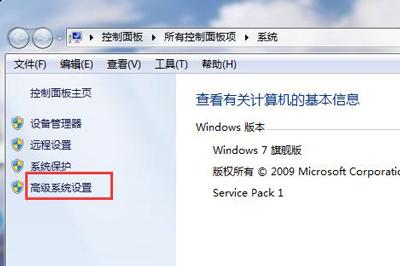爱思助手经常抹掉所有数据和设置(爱思助手抹除所有数据)
当我们需要清空 iPhone 中的所有数据时,只需要点击“设置”-“还原”-“抹掉所有内容和设置”即可。

在爱思助手“工具箱”中,也有“抹除所有数据”的功能,只需要将 iOS 设备连接至电脑,打开爱思助手 PC 端,然后在工具箱中找到并点击这一功能即可。

爱思助手“抹除所有数据”功能与直接在 iPhone 上抹除有什么区别?
两者达到的目的都是一样的,都能够清除 iOS 设备中的所有数据并还原所有设置。不过爱思助手在抹除数据之后,可以帮您激活设备,并直接跳过设置步骤、进入到主屏幕界面,非常方便。一起来看看:
小提示:在使用此功能前,请将爱思助手更新到最新版。

点击爱思助手“抹除所有数据”功能后,请阅读相关的提示。如果您需要爱思助手帮您激活设备并跳过设置,需勾选提示下面的选项:连接后自动激活设备、激活时跳过“设置向导”。
然后勾选“我已详细阅读以上提示”,并点击“抹除所有数据”耐心等待操作完毕即可。

抹除数据需要注意事项:
无论是在设备上直接抹除数据,还是通过爱思助手抹除数据,都需要注意如下问题:
1.抹除数据会清除掉设备内的所有数据,包括应用、照片、信息、备忘录等等。如果您仍然需要这些信息,请在抹除数据前做好备份(爱思助手全备份)。
2.抹除设备数据无法清除掉 Apple ID,请确保自己知道 Apple ID 的账号和密码,或在抹除数据前关闭掉“查找我的 iPhone”功能。
3.越狱设备无法进行抹除数据,否则会造成开机后“白苹果”的问题。
,免责声明:本文仅代表文章作者的个人观点,与本站无关。其原创性、真实性以及文中陈述文字和内容未经本站证实,对本文以及其中全部或者部分内容文字的真实性、完整性和原创性本站不作任何保证或承诺,请读者仅作参考,并自行核实相关内容。文章投诉邮箱:anhduc.ph@yahoo.com